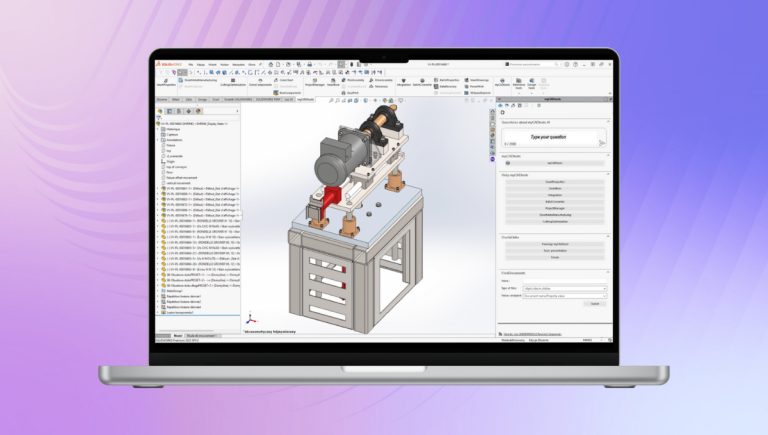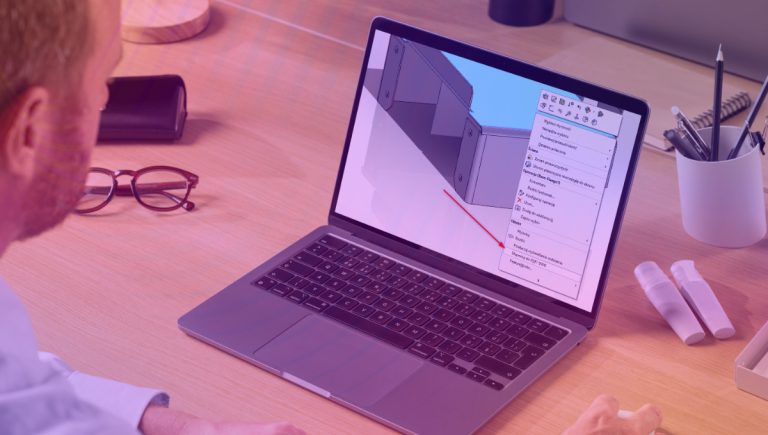Jak umieścić widok planu na arkuszu rysunkowym w module BIM DraftSight?
02 lipca 2025
Poznaj sposób dodawania widoku planu do arkusza rysunkowego w module BIM DraftSight – krok po kroku z omówieniem ustawień i narzędzi potrzebnych do tworzenia dokumentacji.
DraftSight to profesjonalne oprogramowanie CAD, nowa wersja programu zawiera moduł BIM do generowania dokumentacji 2D z modeli budowlanych. W nowej wersji programu DraftSight 2025 moduł upraszcza zarządzanie modelami BIM i ich publikacje: można wczytać pliki .RVT lub .IFC, filtrować dane w Nawigatorze BIM i automatycznie generować precyzyjne rysunki BIM (rzuty poziome, przekroje itp.). Z menu kontekstowego BIM znajdziemy sekcje, jak „Palety”, „Renderuj”, „Rysunek” i inne. W zakładce „Rysunki” pojawiają się rysunki wygenerowane z modelu BIM, pogrupowane według typu (np. plany, przekroje). DraftSight obsługuje popularne formaty BIM (.RVT, .IFC, .RVA) oraz DWG/DXF, ułatwiając wymianę danych z innymi narzędziami CAD/BIM. Dowiedz się, jak umieścić widok planu na arkuszu rysunkowym w module BIM DraftSight?
Tworzenie planu powierzchni w module BIM programu DraftSight
Aby uzyskać rzut poziomy (plan kondygnacji/rysunek budowlany) z modelu BIM, należy wprowadzić poziomą płaszczyznę cięcia i zadaną głębokość. Polecenie BIMSection automatycznie tworzy plan widoku modelu, „odcinając” wszystkie elementy poniżej zadanej płaszczyzny. Nowo wygenerowany plan do widoku arkusza pojawia się w gałęzi „Plany” w zakładce „Rysunki” w Nawigatorze BIM. Wygenerowany plan ma przypisane cechy (nazwa, skala, numer) i może być automatycznie otagowany (np. etykietami drzwi). DraftSight umożliwia także automatyczne etykietowanie drzwi i elementów budynku oraz tworzenie zestawień (harmonogramów) elementów, co przyspiesza automatyzację dokumentacji (np. tworzenie harmonogramu drzwi).
Tworzenie arkuszy rysunkowych i wstawianie planów
W środowisku arkuszy rysunkowych tworzy się pliki z gotowymi układami do druku. W nowej wersji programu, aby umieścić plan na arkuszu, najpierw należy wstawić ramkę i blok tytułowy z panelu Toolbox. Jeśli chcemy korzystać z innych standardów norm (Normy ISO, Normy DIN, Normy ANSI itd.), możemy wybrać odpowiedni standard w Menu > Toolbox > Standardy.
W DraftSight wstawiamy ramki komendą TB_FRAME (Toolbox) lub odpowiednim narzędziem z panelu DraftSIght (Menu > Toolbox > Ramka > Wstaw). W oknie dialogowym Toolbox wybieramy standard ramki, rozmiar i skalę bloku tytułowego. Po zatwierdzeniu operacja przyczepia ramkę do kursora, a następnie wstawiamy prostokąt obszaru ramki (obszaru rysunku) – kliknij w miejsce na arkuszu, w którym ma się pojawić ramka i blok. Następnie uzupełniamy wartości atrybutów bloku tytułowego (np. nazwa projektu, format), co odbywa się w oknie Edycja wartości atrybutu bloku. Kliknij OK, aby zatwierdzić operacje.
Wstawianie planu widoku na arkuszu rysunkowym
Przejdź na zakładkę arkusza rysunkowego, na którym chcesz umieścić plan. Następnie w Nawigatorze BIM, w zakładce „Rysunki”, wybierz wygenerowany wcześniej plan (w sekcji „Plany”) i kliknij Place on Sheet albo prawym przyciskiem wybierz Umieść na arkuszu. Kursor zmieni się w zarys ramki planu. Program poprosi o wskazanie skali rysunku (np. 1:50, 1:100); wybierz prawym przyciskiem. Następnie kliknij na arkuszu miejsce, gdzie ma być wstawiony plan. DraftSight dołączy rysunek jako zewnętrzne odniesienie (XREF) do widoku arkusza, z początkiem układu współrzędnych odpowiadającemu głównemu rysunkowi. Plan pojawi się w grafice, a jego tytuł (etykieta) – automatycznie pod rysunkiem – zawierając nazwę rzutu, skalę, numer arkusza i numer rysunku. Numer arkusza i rysunku są pobierane z nazwy zakładki arkusza, ale numer rysunku można zmienić w panelu Właściwości (okno dialogowe właściwości), co spowoduje automatyczną aktualizację symboli objaśnień we wszystkich arkuszach. Plan i jego etykieta są teraz umieszczone na arkuszu, po czym można przejść do edycji rysunku.
Instruktaż krok po kroku, jak umieścić rysunek planu w widoku arkusza?
- Import modelu BIM: Po utworzeniu pliku rysunku, otwórz paletę Nawigator BIM (BIM > Nawigator > Nawigator BIM). Następnie kliknij Import… i otwórz docelowy plik RVT/IFC.
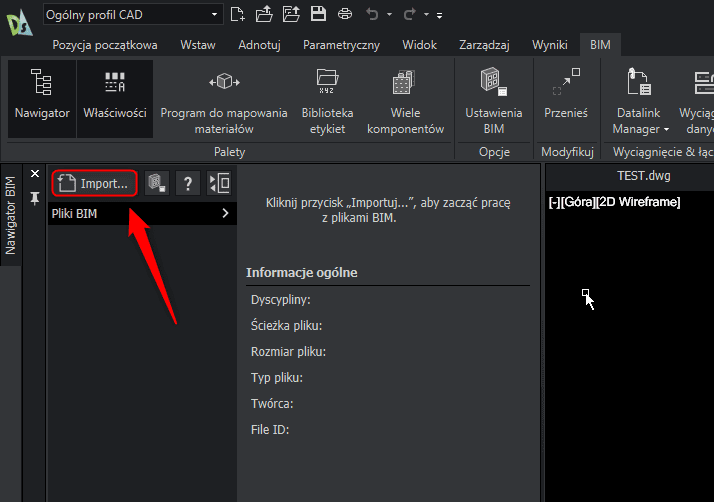
2. Tworzenie planu (Building Floor Plan): Na zakładce „Rysunek” (BIM > Rysunek > Plan) wybierz Plan, a następnie zdefiniuj pierwszy i drugi punkt płaszczyzny cięcia oraz jej głębokość.
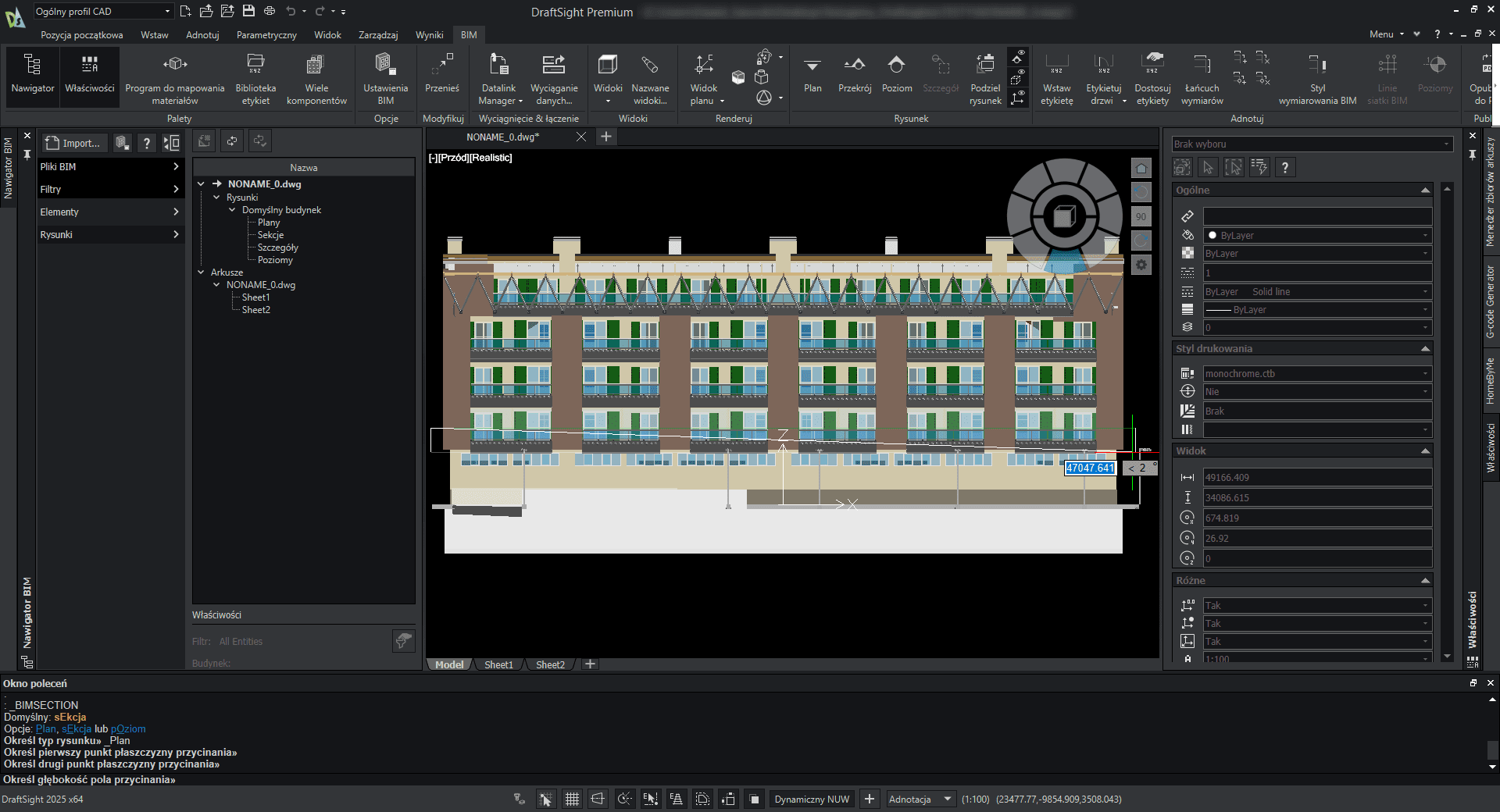
Po zdefiniowaniu nazwy (w moim przypadku „Poziom_1”) DraftSight wygeneruje widok planu i doda go do listy rysunków.
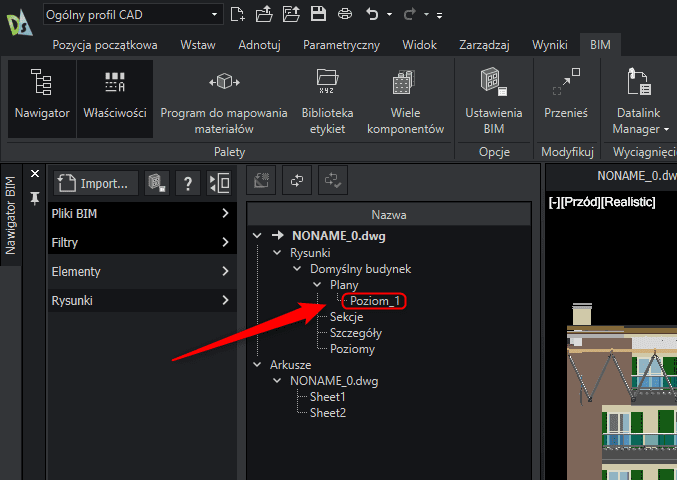
3. Umieszczenie planu na arkuszu rysunkowym: W Nawigatorze BIM, w grupie Rysunki, kliknij prawym przyciskiem na utworzony plan i wybierz Umieść na arkuszu.
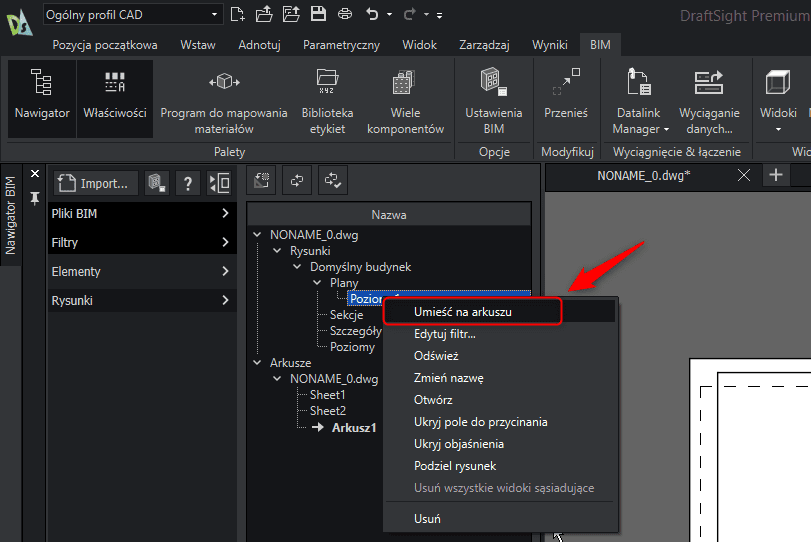
Wybierz docelową skalę rysunku (prawym przyciskiem myszy) i kliknij miejsce w arkuszu, gdzie ma być widok. Plan pojawi się wraz z tytułem. Istniejący widok rysunku można wykorzystać do dalszej edycji rysunku (wymiarowanie, kreskowanie materiałów, oznaczanie elementu wykończenia itd.).
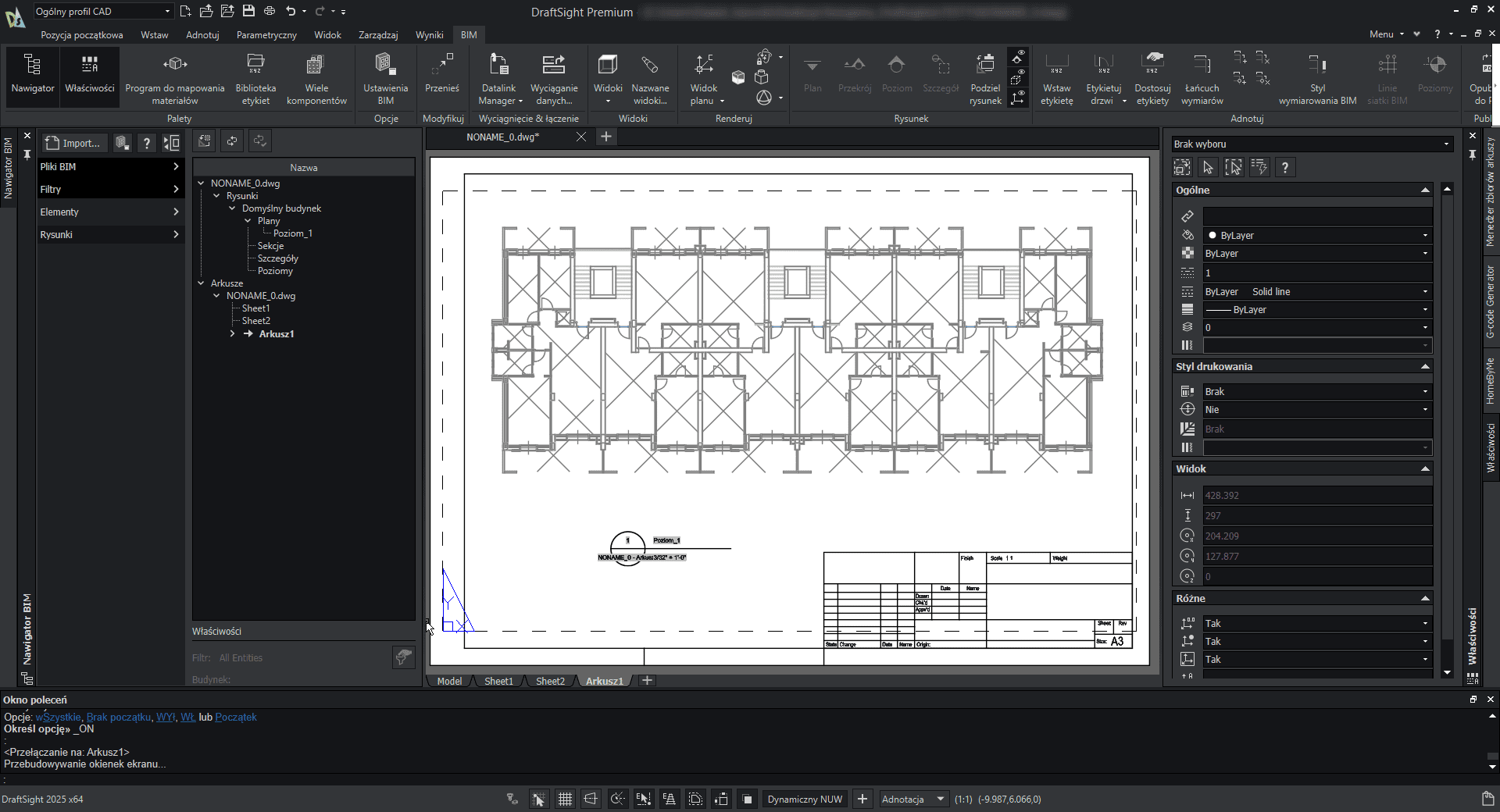
Układy współrzędnych, skalowanie i ustawienia druku w DraftSight (wydruki w różnych skalach)
Przy wstawianiu planów zawsze określamy skalę rysunku. DraftSight umożliwia wydruki w różnych skalach, np. 1:50, 1:100, gdyż każdy widok arkusza ma wbudowaną skalę. Po umieszczeniu planu powstaje początek układu współrzędnych odpowiadającemu głównemu rysunkowi, arkusz można wydrukować z ustawieniami drukarki i szablonem stylów wydruku. Jeśli w bloku tytułowym zaznaczono opcję „Przeskaluj”, teksty i wymiary zostaną automatycznie przeskalowane do nowej skali.
Zarządzanie warstwami w DraftSight
Dla kompleksowych rysunków BIM zarządzanie warstwami jest kluczowe. DraftSight oferuje pełne narzędzia zarządzania warstwami (włączanie/wyłączanie, blokowanie warstw, filtrowanie), co pozwala zachować porządek w dużych projektach. W jednej warstwie można umieścić dane modelu (np. szkielety, ściany), w innych – dodatkowe objaśnienia czy kreskowania materiałów. Warstwy można również eksportować do innych formatów DWG/DXF, zapewniając spójność stylów rysunkowych z wymaganiami budowlanymi (tworzenia rysunków budowlanych).
Wymiana danych — publikuj model BIM
DraftSight w nowej wersji programu obsługuje zarówno import, jak i eksport wielu standardowych formatów BIM. Można wczytać pliki RVT i IFC, a utworzone rysunki eksportować do plików DWG, DXF lub PDF. Pliki wynikowe (rysunki) zapisują się jako osobne pliki DWG, co ułatwia wymianę z innym oprogramowaniem CAD. Dzięki integracji z 3DEXPERIENCE możliwe jest publikowanie i współdzielenie modelu BIM między zespołami.
Widok przerwania i widoki zależne
W sytuacjach, gdy plan jest zbyt duży, aby zmieścić się na jednym arkuszu, warto skorzystać z funkcji BIMSplitDrawing. Polecenie BIMSplitDrawing umożliwia podzielenie wskazanego obszaru rysunku na kilka równych części (kafelków). Dla każdego kafelka kadrowania generowane są widoki zależne – wierne kopie odpowiadających im fragmentów głównego rzutu.
Widoki zależne pojawiają się w Nawigatorze BIM jako zagnieżdżone pod głównym widokiem, co znacznie ułatwia organizację i zarządzanie dokumentacją. Można je umieszczać na osobnych arkuszach, tworząc np. rozwinięcie dużego planu lub widok przerwania. Po wstawieniu za pomocą polecenia BIMSplitDrawing każdy widok zależny zachowuje skalę oraz pełne odniesienia do pliku źródłowego, dzięki czemu jest tożsamy z odpowiadającym mu fragmentem rysunku głównego.
Takie widoki zależne pozwalają na elastyczne operowanie skalą – można je powiększać, pomniejszać lub umieszczać obok siebie bez ryzyka utraty spójności. Co więcej, widoki zależne umożliwiają nanoszenie lokalnych zmian lub adnotacji, które nie wpływają na cały projekt, a jedynie na wybrane fragmenty. W przypadku dużych projektów architektonicznych widoki zależne stanowią kluczowe narzędzie do prezentacji szczegółów na różnych etapach projektowania.
Dzięki temu, że widoki zależne dziedziczą właściwości rysunku głównego, zachowana zostaje ciągłość numeracji, etykiet oraz odniesień. W rezultacie dokumentacja techniczna z wykorzystaniem funkcji BIMSplitDrawing i systemu, w którym wykorzystywane są widoki zależne, staje się bardziej przejrzysta, spójna i profesjonalna.
Jak obliczyć pole?
Warto znać, jak można szybko uzyskać wartość pola powierzchni rysunku. Skorzystaj ze wbudowanych narzędzi:
- Z poziomu wstążki przejdź do zakładki Zarządzaj > Zapytanie > Pobierz obszar. Po wybraniu tej opcji program poprosi o wskazanie obiektu lub kolejnych punktów definiujących obszar. Wynik (pole oraz opcjonalnie obwód) zostanie wyświetlony w linii poleceń.
- Alternatywnie wpisz polecenie GetArea w linii poleceń. Postępuj zgodnie z instrukcjami:
- Wskaż obiekt rysunkowy, którego powierzchnię chcesz obliczyć, lub
- Wybierz kolejne punkty kliknięciami, tworząc zamknięty obszar do pomiaru.
Po zakończeniu program DraftSight poda wartość pola oraz długość obwodu danego obszaru. Dzięki temu narzędziu obliczysz pole w projektach budowlanych szybko i precyzyjnie.
Automatyzacja dokumentacji w module BIM DraftSight
DraftSight BIM pozwala na tworzenie szablonów modelu programu, które definiują zestawy widoków, stylów wymiarowania i objaśnień rysunku. Poniżej opisano punkty, które są ważne w edycji rysunków oraz automatyzacji dokumentacji.
- Szablony arkuszy: przygotuj gotowe układy z ramkami, blokami tytułowymi i etykietami widoków, aby każdy nowy arkusz był zgodny ze standardami biura.
- Automatyczne etykiety widoku: DraftSight uzupełnia nazwy widoków, numery arkuszy i skalę, dzięki czemu unikasz ręcznego wpisywania informacji.
- Skalowanie adnotacji: wykorzystaj definiowane przez Ciebie style wydruku do automatycznej zmiany wielkości tekstów i linii w zależności od przyjętej skali rysunku.
- Zarządzanie właściwościami obiektów: za pomocą panelu właściwości lub komend skryptowych łatwo przypiszesz dane i atrybuty bloków (również użycie bloków z atrybutami) we wszystkich widokach.
Podsumowanie
W artykule omówiliśmy krok po kroku proces umieszczania widok projektu (planu powierzchni) na arkuszu rysunkowym w module BIM programu DraftSight. Użytkownicy mogą szybko wygenerować widok rysunku z modelu 3D, a następnie z łatwością osadzić go na arkuszu. Istotnymi elementami pracy są również zasady tworzenia rysunków, zarządzanie układem współrzędnych, korzystanie z wydruków w różnych skalach, obsługa widoku projektu, a także podział na widoki zależne przy pomocy polecenia BIMSplitDrawing. Prawidłowe użycie dodanych nowych opcji modułu BIM pozwala tworzyć profesjonalne i zgodne ze standardami projekty BIM. DraftSight zapewnia pełną kontrolę nad edycją rysunku budowlanego, a integracja z 3DEXPERIENCE pozwala na publikację i dzielenie się modelem BIM między architektami i całymi społecznościami.
Zachęcamy również do przeczytania innej naszego artykułu dot. modułu BIM w DraftSight. Jesteś zainteresowany? W razie pytań jesteśmy do Twojej dyspozycji Skontaktuj się z nami.